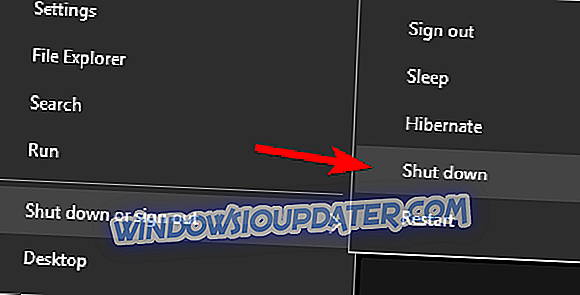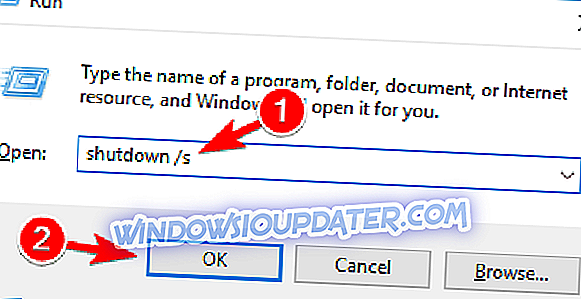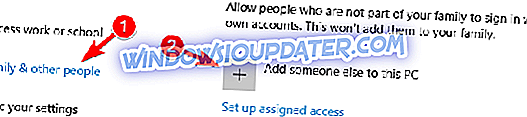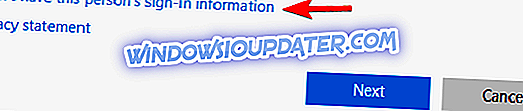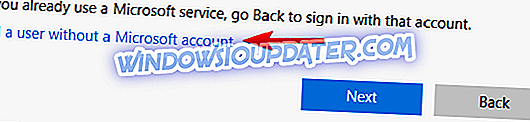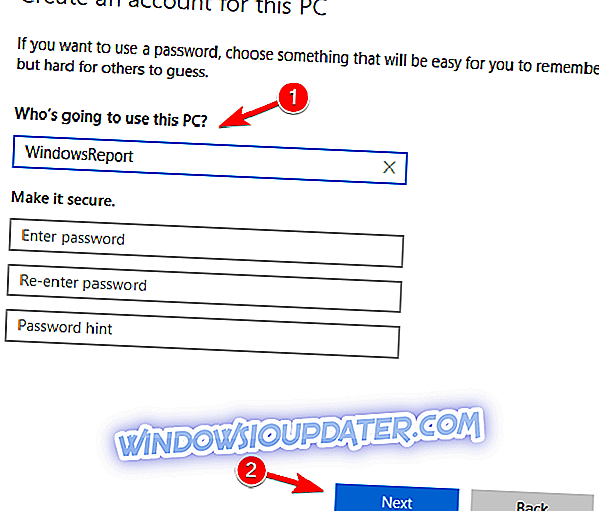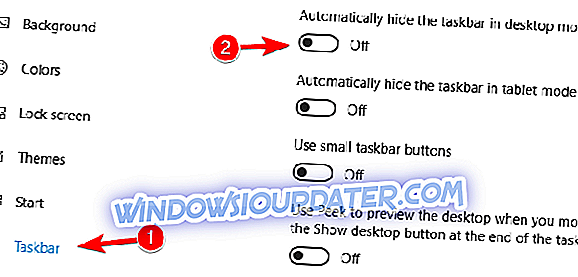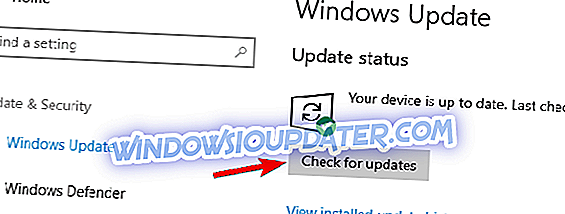Windows 10 akan menjadi sistem operasi Windows yang paling popular, tetapi walaupun popularitinya, sesetengah pengguna melaporkan kesilapan. Salah satu kesilapan ialah Window DDE Server: explorer.exe Kesalahan ralat penutupan aplikasi, dan hari ini kita akan cuba untuk memperbaikinya.
DDE Server Window: explorer.exe Permohonan Ralat disebabkan apabila anda cuba mematikan komputer anda. Pengguna melaporkan bahawa apabila mereka menekan butang Shutdown mereka mendapat ralat ini menghalang proses penutupan. Sama seperti banyak kesilapan, sebelum mencuba sebarang penyelesaian untuk mengemas kini kemas kini Windows 10 terkini. Pengguna melaporkan bahawa mengemaskini kepada pembaikan Windows 10 Pembaikan Window DDE Server: explorer.exe Ralat Aplikasi jadi pastikan untuk memastikan Windows 10 up to date.
Bagaimana Membaiki Tetingkap DDE Server: Error Application explorer.exe di Windows 10
Mesej Tetingkap DDE Server boleh menghalang PC anda daripada ditutup, tetapi pengguna melaporkan masalah berikut juga:
- Memori Window DDE Server explorer.exe tidak dapat ditulis - Menurut pengguna, kadang-kadang anda mungkin mendapat mesej ralat mengatakan bahawa memori tidak dapat ditulis. Ini boleh menjadi ralat yang menjengkelkan, tetapi anda sepatutnya dapat memperbaikinya dengan menggunakan salah satu penyelesaian kami.
- Tetingkap DDE Server yang menghalang restart - Selain penutupan, masalah ini juga boleh menghalang PC anda daripada mulakan semula. Jika anda menghadapi masalah ini, penyebabnya kemungkinan besar aplikasi pihak ketiga.
- Amaran sistem DDE Server Windowexplorer.exe - Kadangkala anda mungkin mendapat amaran sistem semasa cuba mematikan PC anda. Walau bagaimanapun, anda boleh membetulkan masalah itu dengan mengubah konfigurasi antivirus anda.
- Windows 10 tidak akan ditutup - Ini adalah masalah yang agak biasa, dan kami membincangkan isu yang sama di Komputer kami tidak akan mematikan artikel, jadi pastikan untuk menyemaknya untuk mendapatkan lebih banyak penyelesaian.
Penyelesaian 1 - Jangan tutup komputer anda dari menu Start
Menurut pengguna, masalah ini muncul apabila anda menekan butang Power di menu Mula, tetapi ada penyelesaian yang mudah. Anda boleh mematikan PC anda dengan menggunakan menu Win + X. Untuk melakukannya, ikuti langkah-langkah berikut:
- Klik kanan butang Start atau tekan Windows Key + X untuk membuka menu Win + X.
- Sekarang pilih Tutup atau tandatangan> Matikan dari menu.
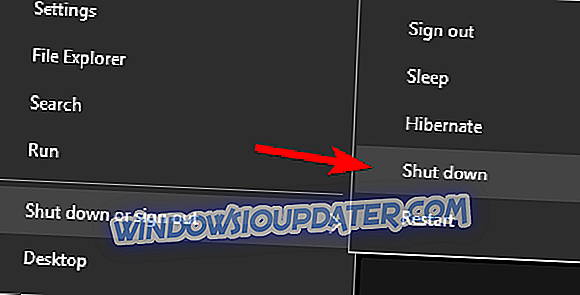
Satu lagi cara untuk memaksa PC anda shutdown adalah dengan menggunakan arahan shutdown. Untuk melakukan itu, lakukan perkara berikut:
- Tekan Windows Key + R untuk membuka dialog lari.
- Masukkan shutdown / s dalam medan input dan tekan Enter atau klik OK .
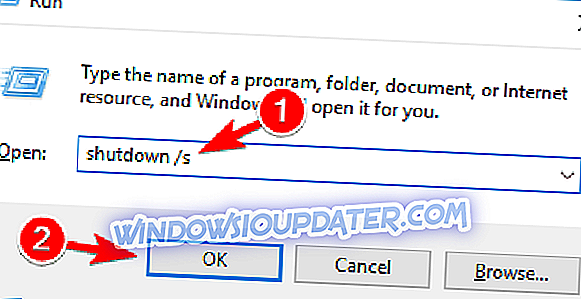
Sebagai alternatif, anda hanya boleh menekan butang Power pada kes PC anda untuk menutupnya. Jika itu tidak berfungsi, anda perlu menyemak Pilihan Kuasa anda dan konfigurasikan PC anda kepada penutupan apabila anda menekan butang Kuasa.
Ini hanya satu penyelesaian, tetapi dengan menggunakannya, anda sepatutnya dapat mematikan PC anda tanpa sebarang kesilapan.
Penyelesaian 2 - Semak antivirus anda
Perisian antivirus adalah komponen penting dari setiap PC, tetapi kadang kala antivirus anda dapat mengganggu sistem operasi anda dan menyebabkan ralat Window DDE Server muncul. Sekiranya anda mengalami masalah ini, anda mungkin ingin cuba melumpuhkan antivirus anda dan periksa apakah itu membantu.
Sekiranya masalah masih berlaku, anda mungkin perlu menyahpasang antivirus anda. Untuk memadam sepenuhnya antivirus, selalu merupakan idea yang baik untuk menggunakan penyahpasang khusus. Banyak syarikat antivirus yang menawarkan uninstaller untuk perisian mereka, jadi pastikan untuk memuat turun dan menggunakannya untuk antivirus anda. Uninstaller berguna kerana ia akan mengalih keluar semua fail dan entri pendaftaran memastikan bahawa antivirus anda tidak mengganggu sistem anda dengan cara apapun.
Sebaik sahaja anda menyahpasang antivirus, semak apakah masalah masih muncul. Jika ya, anda mungkin mahu menukar kepada penyelesaian antivirus yang berbeza. Terdapat banyak alat antivirus yang hebat yang tersedia, dan jika anda mencari antivirus baru, kami sangat menyarankan anda mencuba Bitdefender atau Bullguard .
Penyelesaian 3 - Putuskan sambungan pemantau kedua anda
Jika anda menggunakan berbilang monitor, atau komputer riba bersama-sama dengan monitor lain, anda dinasihatkan untuk memutuskan sambungan kedua anda sebelum mematikan komputer anda. Sesetengah pengguna mengatakan bahawa ini berfungsi, tetapi ini juga bukan penyelesaian kekal, ia hanya penyelesaian.
Penyelesaian 4 - Buat akaun pengguna baru
DDE Server Window: explorer.exe Ralat Aplikasi boleh dikaitkan dengan akaun pengguna anda, dan untuk memperbaikinya, anda mungkin ingin membuat akaun baru. Untuk berbuat demikian, ikut arahan ini:
- Buka apl Tetapan .
- Apabila aplikasi Tetapan dibuka, navigasi ke bahagian Akaun .

- Dari menu di sebelah kiri pilih Keluarga & orang lain . Di panel kanan, pilih Tambah orang lain ke PC ini .
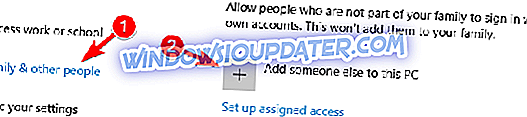
- Klik saya tidak mempunyai maklumat masuk orang ini .
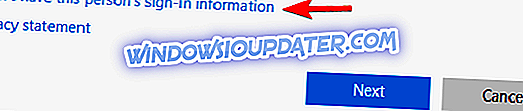
- Pada skrin seterusnya, pilih Tambah pengguna tanpa akaun Microsoft .
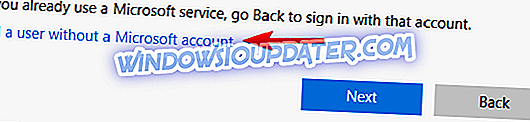
- Masukkan maklumat akaun anda seperti nama pengguna dan kata laluan dan klik Seterusnya untuk meneruskan.
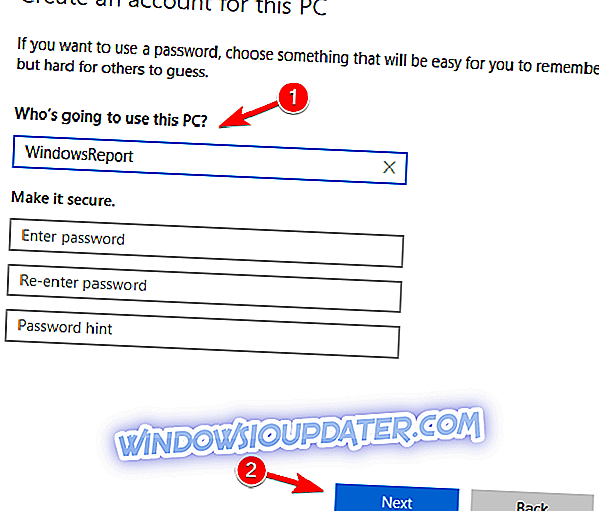
Setelah anda membuat suis akaun baru dan melihat apakah masalah diselesaikan. Sekiranya masalah diselesaikan, anda mungkin perlu memindahkan fail peribadi anda ke akaun baru dan menggunakannya sebagai akaun utama anda dari sekarang.
Penyelesaian 5 - Nyahpasang Adobe Acrobat DC
Menurut pengguna, kadang-kadang Anda mungkin mengalami masalah dengan Window DDE Server ketika mencoba mematikan PC Anda karena aplikasi pihak ketiga. Pelbagai aplikasi boleh mengganggu Windows 10 dan menyebabkan ralat ini dan lain-lain muncul.
Menurut pengguna, satu aplikasi yang boleh menyebabkan masalah ini ialah Adobe Acrobat DC . Untuk membetulkan masalah, anda perlu mengalih keluar Adobe Acrobat DC dari PC anda. Sebaik sahaja anda mengalih keluar permohonan itu, isu itu harus diselesaikan sepenuhnya.
Perlu diingat bahawa kadang-kadang anda mungkin perlu mengeluarkan semua fail yang berkaitan dengan Adobe Acrobat DC untuk menyelesaikan masalah ini. Anda boleh melakukannya secara manual, tetapi cara yang lebih cepat untuk melakukannya adalah dengan menggunakan aplikasi uninstaller.
Pembuka pemasangan akan mengeluarkan semua fail yang berkaitan dengan aplikasi yang bermasalah dan menghapuskan sepenuhnya aplikasi dari PC anda. Jika anda ingin memadam sepenuhnya Adobe Acrobat DC dan mengelakkan ralat ini daripada muncul, anda mungkin ingin mencuba IOBit Uninstaller (percuma) atau Revo Uninstaller .
Penyelesaian 6 - Pasang pemacu terkini
Sekiranya anda menghadapi masalah semasa menutup dengan Window DDE Server, masalah mungkin berkaitan dengan pemandu anda. Beberapa pengguna melaporkan bahawa pemacu AMD mereka adalah masalah, tetapi selepas memuat turun dan memasang pemacu terkini, masalah itu telah diselesaikan. Dalam sesetengah kes, memasang pemacu Beta terkini boleh membantu.
Untuk melihat cara mengemaskini pemacu kad grafik anda, kami menasihatkan anda untuk menyemak panduan kami tentang cara mengemas kini pemandu kad grafik anda. Untuk memastikan isu itu tidak diganti, ini adalah idea yang baik untuk mengemas kini semua pemacu lain pada PC anda juga.
Memandangkan mengemaskini pemandu secara manual boleh menjadi proses yang panjang dan membosankan, anda mungkin mahu menggunakan alat yang akan mengemas kini semua pemacu anda secara automatik untuk anda. Muat turun Alat Pengemas Pemandu TweakBit (diluluskan oleh Microsoft dan Norton) untuk melakukannya secara automatik. Alat ini akan membantu anda untuk mengelakkan kerosakan kekal pada PC anda dengan memuat turun dan memasang versi pemacu yang salah.
Penafian: beberapa fungsi alat ini tidak percuma.
Penyelesaian 7 - Lumpuhkan pilihan bar tugas Autohide
Ramai pengguna suka menyembunyikan Taskbar mereka semasa bekerja, tetapi kadang-kadang secara automatik menyembunyikan Taskbar boleh menyebabkan mesej Window DDE Server untuk mencegah penutupan anda. Untuk menyelesaikan masalah ini, pengguna mengesyorkan untuk melumpuhkan pilihan autohide untuk Taskbar anda. Untuk melakukan itu, anda hanya perlu melakukan perkara berikut:
- Buka apl Tetapan . Anda boleh melakukannya dengan cepat dengan menggunakan pintasan Windows Key + I.
- Apabila apl Tetapan dibuka, pergi ke bahagian Peribadikan .

- Pilih Taskbar dari menu di sebelah kiri dan pastikan bahawa Menyembunyikan secara automatik bar tugas dalam pilihan mod desktop dilumpuhkan.
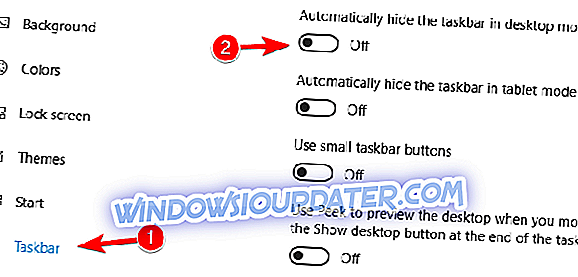
Selepas melakukan itu, mesej ralat ini tidak akan muncul lagi dan anda sepatutnya dapat mematikan PC anda tanpa sebarang masalah. Ramai pengguna melaporkan bahawa penyelesaian ini berfungsi untuk mereka, jadi jika anda menghadapi masalah ini, kami sangat menyarankan anda untuk mencubanya.
Penyelesaian 8 - Pastikan Windows anda dikemas kini
Jika anda menghadapi masalah dengan shutdown dan Window Server DDE, anda mungkin dapat membetulkan masalah hanya dengan mengemas kini Windows anda. Secara lalai, Windows 10 memasang kemas kini secara automatik, tetapi kadang-kadang anda mungkin terlepas kemas kini penting.
Daripada menunggu Windows menyemak kemas kini sendiri, anda boleh memeriksa kemas kini secara manual. Untuk melakukannya, ikuti langkah-langkah berikut:
- Buka apl Tetapan dan pergi ke bahagian Kemas Kini & Keselamatan .

- Klik Semak butang kemas kini .
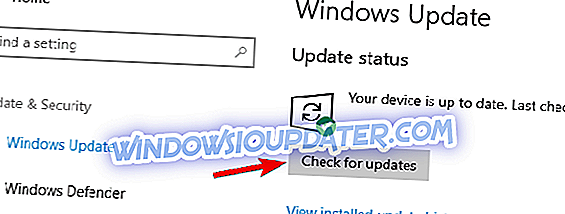
Windows kini akan memeriksa kemas kini yang tersedia. Sekiranya ada kemas kini, Windows secara automatik akan memuat turunnya di latar belakang. Setelah kemas kini dimuat turun, Windows akan memasangnya sebaik sahaja anda memulakan semula PC anda.
Microsoft menyedari masalah ini, jadi agaknya anda boleh membetulkan masalah dengan menggunakan Windows Update. Sekiranya Windows 10 tidak up to date, pastikan anda mengemas kini dan semak jika menyelesaikan masalah tersebut.
Itu sahaja, kami harap sekurang-kurangnya satu daripada penyelesaian ini membantu anda untuk mematikan komputer anda secara normal. Sekiranya anda mempunyai sebarang komen atau pertanyaan, cuma dapatkan komen di bawah.